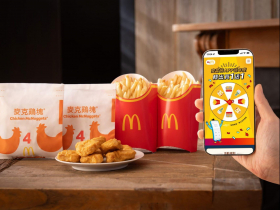Google搜尋可說是最簡單、最容易上手的搜尋服務,但你確定真的100%發揮Google搜尋的能力了嗎?如何依照你的需求,更精準的在茫茫網海中,撈出想要的內容,這也是一門學問呢!
搜尋基本功 找資料更精準
縮小範圍,搜尋特定內容的資料
一般在Google搜尋框中輸入一個關鍵字時,Google搜尋引擎會比對網頁中的所有內容,找出與這個關鍵字詞吻合的內容,但有時候可能會有所誤差!例如輸入關鍵字「台南高中」,搜尋出來的結果可能會有「台南一中」、「台南高中排行榜」,當然也有可能會找到你預期之外的結果,例如「”台”北市立”南”港”高中”」,如果想要避免這樣的狀況,就需要利用「縮小範圍」的搜尋技巧囉!
|
搜尋指令 |
結果 |
舉例 |
|
”關鍵字” |
可精準配對指定的字詞 |
打入”日本大學”,就只會出現日本大學的搜尋結果不會出現到日本的大學留學、某某大學日本語文學系等 |
|
關鍵字 site:網址 |
鎖定搜尋指定網址內的資料 |
搜尋iPhone site:www.businesstoday.com.tw,就能找出今周刊網站有關iPhone的訊息 |
|
關鍵字 filetype:副檔名 |
找特定的檔案內容 |
搜尋iPhone filetype:PDF |
|
關鍵字*關鍵字 |
找出任意符合空格內容的結果 |
「*們的家」,就能找到,我們的家、你們的家、他們的家…等結果 |
|
關鍵字 or 關鍵字 |
只要包括兩個字詞中任一個就會列出 |
搜尋iPhone or HTC就能搜出兩者的資料 |
|
「數字..數字」 |
搜尋結果列出兩個數字之間範圍的內容 |
搜尋相機 10000..15000就能找出預算價格區間內的商品 |
以圖找圖,不打字也能搜
除了搜尋關鍵字,其實Google搜尋也允許我們使用「圖片」直接來搜尋其他相關的資料哦!首先進入Google搜尋首頁,在上方點選「圖片」進入圖片搜尋頁面。

在搜尋欄位右方,點選小相機圖樣,就能開啟Google圖片搜尋,可以貼上圖片網址,或上傳圖片來做搜尋。

這時候Google會依照上傳圖片的內容,找出看起來類似的圖片。

行動版Google 即時資訊一把抓
除了搜尋服務,Google也在行動裝置推出的「Google即時資訊」的服務,可以依照我們的位置、搜尋記錄、信件與行事曆等資訊,自動適時地給予我們實用的資訊,這麼好用的功能,肯定是你一定要學會的啦!
使用手機下載「Google」App後,進入到Google即時資訊頁面,上方的搜尋列可作為Google搜尋之用,下方的「資訊卡」則是自動產生,主要會依照手機定位位置提供天氣、交通等資訊,同時也會依據我們搜尋的內容,或是收到Gmail信件、行事曆活動,來自動提供建議的資訊。